노트북을 충전 중일 때 배터리가 연결되었다는 표시가 표시되지 않으면 혼란스러울 수 있습니다. 노트북이 충전되지 않는 문제에는 여러 가지 이유가 있을 수 있습니다. 처음에는 LED 표시등을 확인하여 배터리가 충전되고 있는지 확인할 수 있습니다. 빛나지 않으면 신호일 수 있으며 노트북이 충전 중인지 확인하려면 화면의 배터리 표시를 확인해야 합니다. 이 기사에서는 전원이 연결된 노트북이 충전되지 않는 문제에 대한 해결책을 찾기 위해 노력했습니다.
노트북이 연결되어 있고 충전되지 않는 이유는 무엇입니까?
새 노트북이 충전되지 않는 문제로 어려움을 겪고 있다면 다음과 같은 일반적인 해결 방법을 시도해야 합니다. 다음 단계는 Windows 10에서 노트북이 연결되어 충전되지 않는 문제를 해결하는 데 도움이 됩니다.
1. 하드웨어 문제
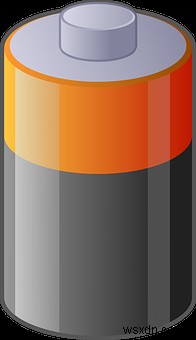
먼저 노트북 충전기가 제대로 작동하는지 또는 제대로 연결했는지 확인하십시오. 또한 전원이 켜져 있는지 확인하십시오. 노트북 충전기가 제대로 보관되지 않거나 엉키면 내부의 전선이 끊어질 수 있습니다. 사용 중인 전원 소켓에 결함이 있을 수 있으므로 다른 전원 소켓을 사용해 볼 수도 있습니다. 노트북 충전 포트를 확인하고 충전 포트가 오작동을 일으킬 수 있으므로 손상되었는지 확인하십시오. 물리적인 확인만 가능하며 이러한 이유들은 노트북의 충전을 방해하기 충분합니다. 연결된 노트북의 충전 시도 실패의 원인이 될 수 있는 또 다른 이유는 배터리가 충전을 중지한 최악의 수준으로 감소했기 때문입니다.
이러한 모든 경우에 점검을 위해 노트북을 기술자나 공인 서비스 센터로 가져가야 합니다. 전문가는 실제로 무엇이 잘못되었는지, 연결된 노트북 배터리가 충전되지 않는 이유에 대한 통찰력을 제공할 수 있습니다.
2. 노트북 재부팅
연결된 노트북이 충전되지 않는 문제를 해결하려면 이것이 도움이 될 수 있습니다. 스스로 시도할 수 있는 또 다른 일반적인 해결 방법은 시스템을 재부팅하는 것입니다. Windows 10에는 여러 가지 뛰어난 기능이 탑재되어 있지만 다양한 기능으로 인해 일시적으로 기능이 작동하지 않을 수 있습니다. 그렇기 때문에 실행 중인 모든 응용 프로그램과 프로그램을 닫은 다음 노트북을 재부팅할 수 있습니다. 이제 노트북이 기능을 인식하고 노트북이 배터리 충전을 시작하기를 바랍니다.
3. 장치 드라이버 업데이트
컴퓨터의 다른 많은 하드웨어 문제와 마찬가지로 장치 드라이버가 주범입니다. 연결된 노트북이 충전되지 않는 경우 배터리 관리 장치 드라이버가 문제일 수 있습니다. Windows 10의 모든 장치 드라이버를 업데이트된 상태로 유지하는 타사 도구를 사용하여 이 문제를 해결할 수 있습니다. 모든 장치 드라이버를 자동으로 최신 상태로 유지하여 컴퓨터 성능을 개선하는 데 사용할 수 있는 강력한 도구인 Advanced Driver Updater를 권장합니다.
아래 버튼에서 고급 드라이버 업데이터를 받으세요.
시스템 스캔을 설치하고 실행하십시오. 랩톱의 모든 오래된 드라이버 목록이 표시됩니다. 드라이버 업데이트 버튼을 클릭하십시오. 이 작업은 몇 분 정도 소요되며 장치 드라이버의 모든 최신 버전을 가져옵니다.
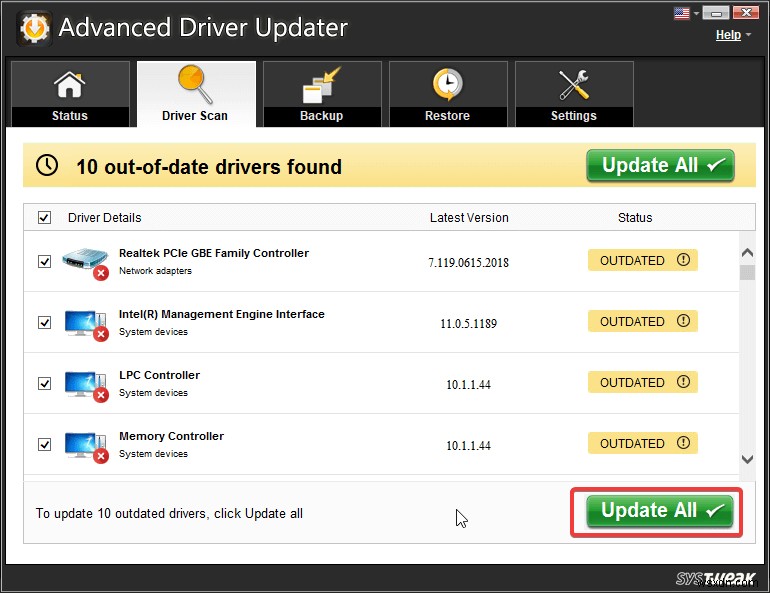
이렇게 하면 노트북 배터리가 충전되지 않는 문제를 일으킬 수 있는 배터리 관리 장치 드라이버도 업데이트됩니다. 변경 사항을 효과적으로 적용하고 노트북이 현재 충전 중인지 확인하려면 노트북을 다시 시작해야 합니다.
4. 배터리 임계값 기능 끄기
배터리 임계값 기능은 배터리가 과충전되지 않도록 보호하는 방법입니다. 이렇게 하면 배터리 수명을 늘리는 데 도움이 되므로 일부 노트북에서는 설정된 한도에서 배터리 충전을 중지할 수 있습니다. 이 기능은 사용자가 허용한 한도에서 떨어질 경우에만 시작하도록 배터리 충전을 사용하는 이점을 사용자에게 제공하는 몇 가지 노트북에 제공됩니다. 한 Lenovo 노트북에는 이 기능이 있으므로 노트북 배터리가 연결되어 Lenovo에서 충전되지 않는 경우 이 기능을 끌 수 있습니다. 하드웨어 설정에서 Windows 10 노트북의 이 기능을 찾을 수 있습니다. 전원을 연결했을 때 배터리 충전을 시작하려면 배터리 임계값 기능을 끄기만 하면 됩니다.
마무리:
그래서 이것은 기본적으로 노트북이 충전되지 않는 문제를 해결하는 방법입니다. 고정이 필요한 포트나 배터리만큼 간단할 수 있습니다. 오래된 드라이버의 경우일 수도 있습니다. Advanced Driver Updater를 사용하는 것이 좋습니다. 이 도구는 배터리 관리 장치 드라이버를 업데이트하는 데 도움이 됩니다. Windows 10이 설치된 Dell, Lenovo, Hp, Asus 및 기타 노트북용 솔루션을 사용해 보십시오. 어떤 솔루션도 소용이 없으면 전체 점검을 위해 노트북을 서비스 센터로 가져가야 할 수 있습니다.
여러분의 의견을 환영합니다
아래 댓글 섹션에서 이 게시물에 대한 귀하의 견해를 알려주십시오.. 또한 아래 댓글 섹션에 귀하의 견해와 질문을 남겨주십시오. 우리는 해결책을 가지고 당신에게 다시 연락하고 싶습니다. 우리는 기술과 관련된 일반적인 문제에 대한 해결책과 함께 팁과 요령에 대해 정기적으로 게시합니다. 기술 세계에 대한 정기적인 업데이트를 받으려면 뉴스레터를 구독하십시오. 소셜 미디어(Facebook, Instagram, YouTube)에서 팔로우하세요.
